如何体现一个充满加州柔和阳光的空间呢?这次以餐厅这个空间作为主题内容。从最初的平面设定到空间的布光和材质的赋给,成图的后期处理,我们在这里将一一进行体现。
最终效果图

图00
空间概要及说明:
(本文来源于图老师网站,更多请访问http://m.tulaoshi.com/flash/)这是一套300多平米的别墅,在整体的设计风格上,我采用了美式乡村风格,混搭了一些地中海的元素进去,这套方案没有传统美式的原始粗矿和古朴质感,却传承了一点地中海式的精致。在主题上摒弃了繁琐和奢华,以舒适为导向,以享受为原则,强调回归自然,给人一种心灵上的释然以及回归大自然的淳朴的思路,打造一个安宁平静、舒适自然的美妙净土。(图01)

图01
平面设定和分析:
分析平面图,首先我考虑的是这部分空间分为两块,即餐厅和厨房。当然以餐厅为重点。在这里我把厨房做成敞开式厨房,为了让这两个空间的衔接更紧密,功能更齐全,于是又考虑增加了一个吧台,有情调且实用。我们都知道餐厅以用餐为主,那么所有的功能都要以满足这个需求来产生。在家具灯具以及材料的选择上,也是要以美式的感觉进行搭配。比如铜艺的灯具,厚重的家具,本色的棉麻以及有着浓郁自然清新味道的植物。(图02)
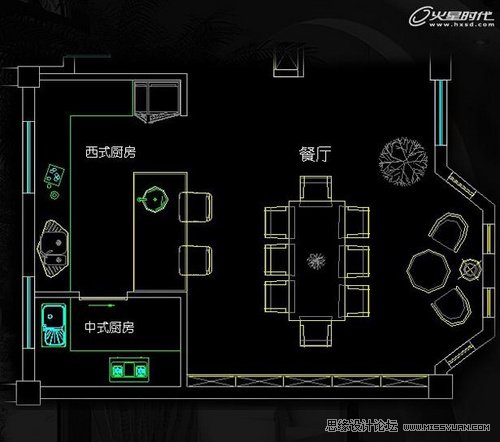
图02
场景的制作和构图:(图03、04)

图03-视角1

图04-视角2
如之前所说,当我们了解这个空间之后,就可以开始制作了。首先是构图,在构图的时候画面一定要有重点,也就是主次之分。我把画面切割成三块,其中画面2就是这张图里的重点。并不是画面的正中就是一张图纸的重点,这里的正中是餐桌,是整个餐厅最主要的部分,所以我把这里定位画面的中心点。打个比喻,假设做一个酒店的标间,我们要清楚标间是以休息为主,其他功能为辅,床在左边的话那么图纸上表现则是以左边的床为主,在右边则是以右为主。有主次关系,画面才会饱满。(图05)
(本文来源于图老师网站,更多请访问http://m.tulaoshi.com/flash/)
图05
VRay物理相机参数
构图完成之后,这里我架设的是VRay物理相机。一直以来,我都比较喜欢用物理相机,在这个场景里,相机的参数我只动了三个选项(黄色覆盖区域)。VRay相机其实很好用,也并不复杂,就算是不懂相机原理的也无妨,当然能懂摄影相机原理的可能把握得会更好。它能模拟真实图像,能轻松地调节透视关系。好了,下面介绍下我在这个场景里相机需要调整的一些数值。(图06)

图06
首先是焦距,数值越大,镜头就越近。数值越小,镜头就越远。还有种说法就是数值越大景深就越模糊。在这里设置的是24,我基本常用的是在24~48之间。其实我没有勾选渐晕的选项。渐晕有什么用?我跑了2张测试图,一张是勾选了渐晕的,一张没有勾选,做个比较。可以发现,勾选渐晕选项之后场景就暗了一些。根据这个原理,以后到底勾选与否就可以根据需要来确定了。最后就是快门速度。我在这里设置的是35。这里的数值越大,场景就越暗,数值越小,场景就越亮。其他的参数没有进行改变,是默认数值,因此不一一讲解。(图07、08)

图07

图08
这是VRay自带帧缓冲,这里我把它勾选了。(图09)

图09
默认灯光选项去掉。开启材质替代,这个选项在制作复杂点的场景时候用处很大。图像采样器选择固定,这是最简单的采样器。(图10)

图10
测试渲染时候的参数。间接照明中,首次反弹的倍增器选择1.25,二次反弹的倍增器选择0.85,在当前预置中选择自定义。VRay灯光缓存细分选择100,勾选保存直接光和显示计算状态。(图11、12)
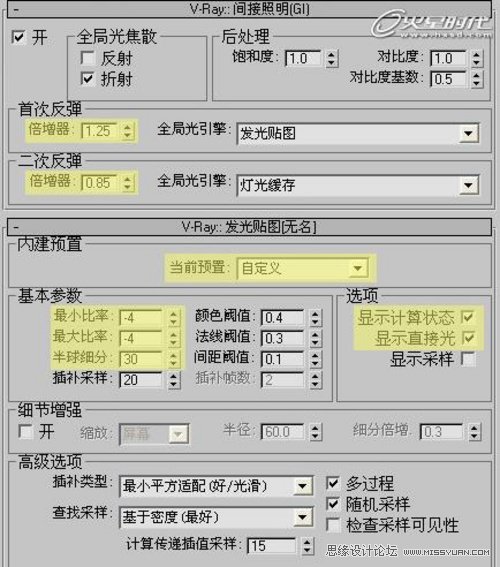
图11

图12
材质赋给(图13)

图13
这里将几个主要的材质进行编号:1-天花板材质;2-墙面材质;3-木头材质;4-地面材质;
1.天花板材质
首先在漫射中给了个白色,在反射里给了些反射,高光是0.55,反射是0.18,目的在于让天花接受更多的光源,看起来更亮和更白。(图14)

图14
2.墙面材质
大体上和天花差不多,只是我在凹凸里面加上了一张凹凸贴图,让墙面有凹凸的效果。(图15)

图15
3.木头材质
在反射里我给了菲尼尔衰减。(图16)

图16
4.地面材质
在反射这里我还是给了菲尼尔衰减,灰度为132,在高光光泽度和光泽度都可以用一张同样的贴图,用来模拟地面的高光点。(图17)

图17
灯光设置
接下来是空间的布光。在布光这块,我尽量按照实际的光源来布置,但也并非完全是。因为在场景里,经常会出现些问题,比如说按实际光源来布光的话,有时候场景的氛围并非能达到我们想要的效果,就需要改动光源的位置、颜色以及用到补光,这些问题就需要换个思维来灵活解决。(图18、19)

图18

图19
首先我在每个窗户的外面都打了一盏VRay面灯,颜色偏冷,用来模拟室外的天光。测试效果如下:(图20)

图20
通过一系列的调整,给出的灯光参数之后,现在可以看出来场景天光的光感基本达到,场景的亮度也还适中。那么天光我们就这样确定下来。下面开始布置阳光。
首先是先确定好阳光的照射角度。(图21)
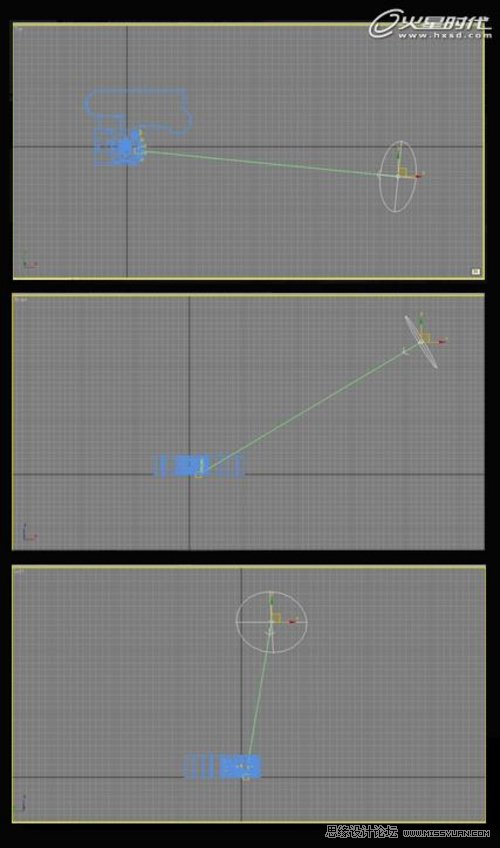
图21
在VRay阳光的参数面板里,我只是把大小倍增器里的数值调到了2.5,这样的话阳光照射下来就会有模糊的边缘,数值越大边缘就越模糊,其他的参数我基本没有更改。(图22、23)

图22

图23
侧视图出来后可以看见整个场景的光源基本都可以了,那么就可以关闭VRay面板里的覆盖材质的材质选项,再跑张侧视图看看。(图24)

图24
测试渲染图出来后可以发现场景里还存在很多的问题。首先是整体的亮度还不够,空间还是太暗了,需要提高亮度。二是没有懒散的灯光氛围,也就是冷色居多,需要对比色的光源。三是室内的氛围还不够,需要加些分为光。四是层次感不明显,明暗关系还要调整。(图25、26)

图25

图26
解决一和二的问题,我采用叠光的方法。在每扇窗户面前又增加了一个暖调子的VRay面光,既提高了整体的亮度,又用颜色互补的手法大体程度上解决了场景暖色不足的问题。下面看看测试渲染图(图27、28)

图27

图28
对比下可以看到现在的场景的亮度已经提高了,基本满足空间亮度的需要了。但是还是缺少些氛围光。
如何来营造氛围。首先在背景墙的造型里面。每个台板下面我都放了一个VRay面灯,用来模拟在实际施工中放的灯带,在顶格上面则是做了个射灯,使用了光域网、其实是在吧台的下面也放了个VRay面灯,以及墙面上的射灯。(图29、30)

图29

图30
这里是灯光加上去后渲染出来的侧视图。基本的氛围效果也出来了。只是图面看起来比较粗糙,没关系,这是参数低的原因,在跑大图的时候提高整体参数即可。(图31、32)
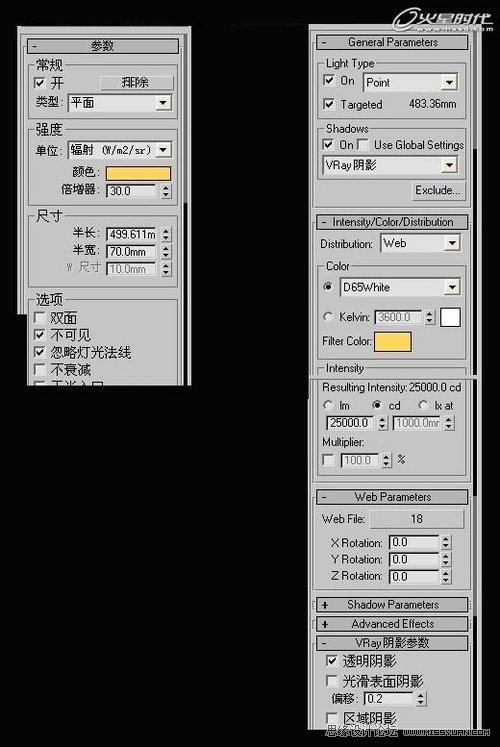
图31

图32
最终渲染参数设置
这里是最终渲染VRay控制面板的参数,在场景里VRay灯光的细分我都给到了20。(图33、34)

图33

图34
后期处理

图35
(图35)是渲染后的成图。其实后期的程序并不多,只是简单的锐化下,对比度拉一下,以及在顶上筒灯处做点光晕效果即可。(图36)

图36
打开Photoshop,首先选中整个画面,进行亮度和对比度的调整,亮度值为5,对比度值为10,然后在滤镜里打开锐化,USM锐化,数量为100,半径为1.1,接着框选筒灯部分,进行羽化,数值5-10都可,打开滤镜,从Digital Anarchy里载入光晕效果即可。(这里我用的是一个Photoshop光晕插件,没有插件的朋友可以在滤镜里的渲染-镜头光晕里调试,效果也可以。)(图37、38)

图37-最终效果视角1

图38-最终效果视角2









